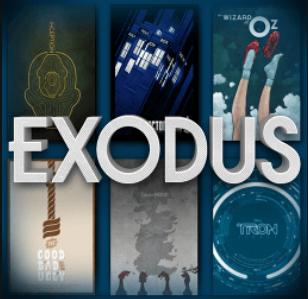
Kodi est un lecteur multimédia gratuit et open source. L’installation d’add-ons sur Kodi peut vous apporter une expérience extraordinaire lorsque vous regardez des films et des émissions de télévision. Exodus peut être l’un des meilleurs add-ons sur Kodi. Cette ligne directrice vous montre comment installer Exodus sur Kodi facilement.
Veuillez noter que l’addon Exodus ne fonctionne plus dans Kodi, ni dans ses dépôts associés. Mais ne t’inquiète pas. L’extension de travail alternative à Exodus est Exodus Redux. Et dans cet article, vous apprendrez à installer Exodus redux sur Kodi étape par étape.
- Comment installer Exodus Redux sur Kodi?
- Choses à savoir avant de commencer
- Notifications avant d’utiliser Exodus sur Kodi
- Configurez les paramètres avant d’installer Exodus sur Kodi
- Obtenez un VPN pour utiliser Kodi
- Méthode 1: Installez Exodus redux sur Kodi
- Méthode 2: Installez Exodus Redux sur Kodi avec le référentiel Kodi Bae
- Autres configurations après avoir installé Exodus Redux
- Comment mettre à jour Exodus Redux sur Kodi
- Comment désinstaller Exodus Redux sur Kodi
- Exodus ne fonctionne pas sur Kodi?
Comment installer Exodus Redux sur Kodi?
- Choses à savoir avant de commencer
- Installer Exodus redux sur Kodi
- Installer Exodus redux sur Kodi avec le référentiel Kodi Bae
- Autres configurations après l’installation d’Exodus Redux
Choses à savoir avant de commencer
Notifications avant d’utiliser Exodus sur Kodi
Avant de commencer, veuillez noter que ni Driver Easy ni Kodi n’encouragent le piratage. Vous devez utiliser Kodi et ses add-ons légalement.
L’extension Exodus Kodi est-elle légale? Kodi propose plusieurs API ouvertes pour permettre aux développeurs tiers de créer des modules complémentaires. Tout add-on Kodi tiers est un add-on illégal, y compris Exodus. Cependant, Exodus affirme qu’il n’héberge que les liens et les sources des vidéos, au lieu du contenu multimédia. Par conséquent, nous devrions utiliser Exodus et Kodi légalement.
Configurez les paramètres avant d’installer Exodus sur Kodi
Parfois, les modules complémentaires que vous installez proviennent de développeurs inconnus, et Kodi limite le téléchargement de modules complémentaires et le visionnage de vidéos à partir de sources inconnues. Donc, avant d’installer Exodus, vous devrez configurer l’autorisation de sources inconnues dans votre Kodi.
1) Ouvrez Kodi, cliquez sur Paramètres > Paramètres système.
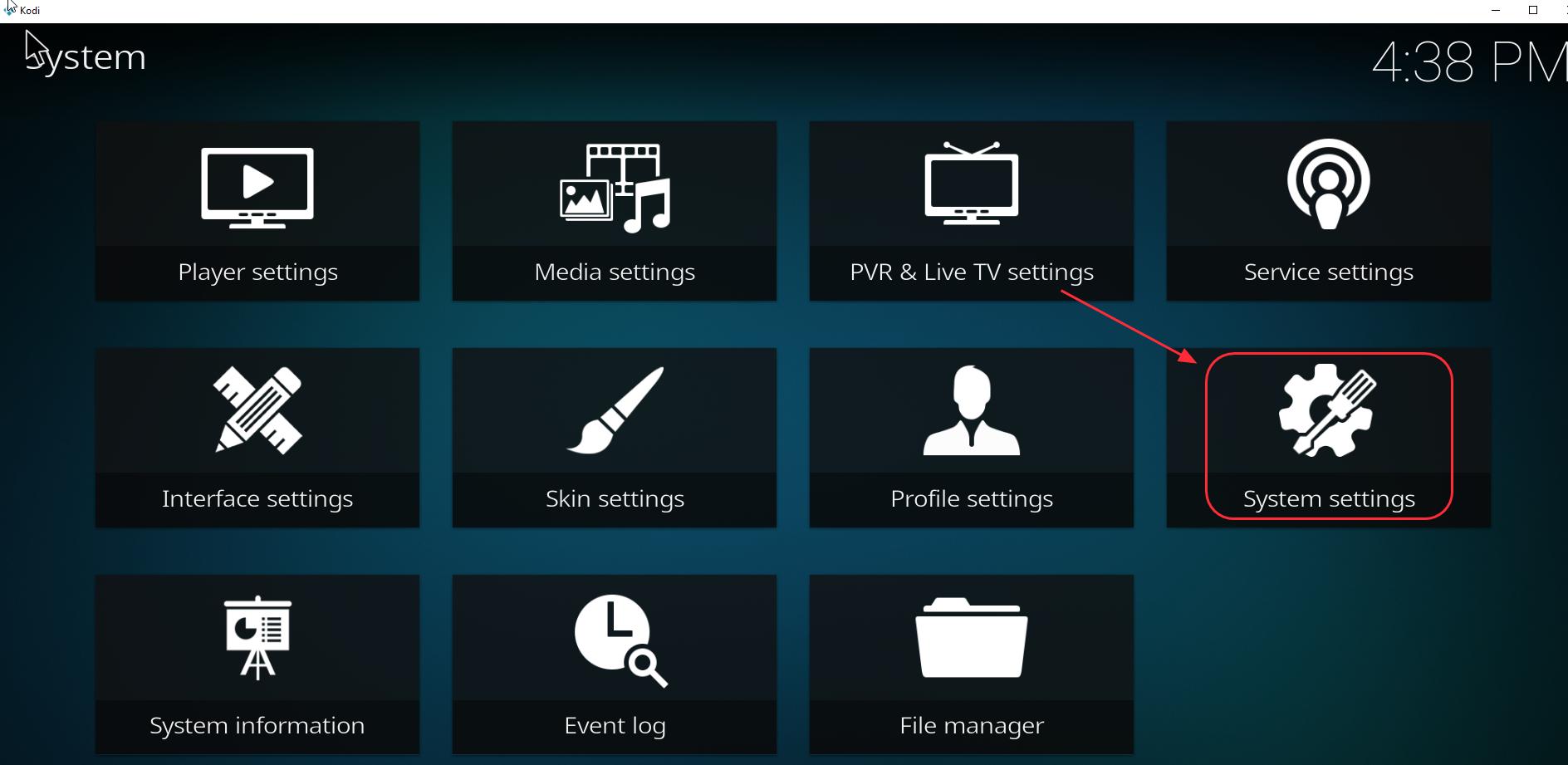
2) Cliquez sur Add-ons, puis appuyez sur le bouton à côté de Sources inconnues, puis cliquez sur Oui pour confirmer.
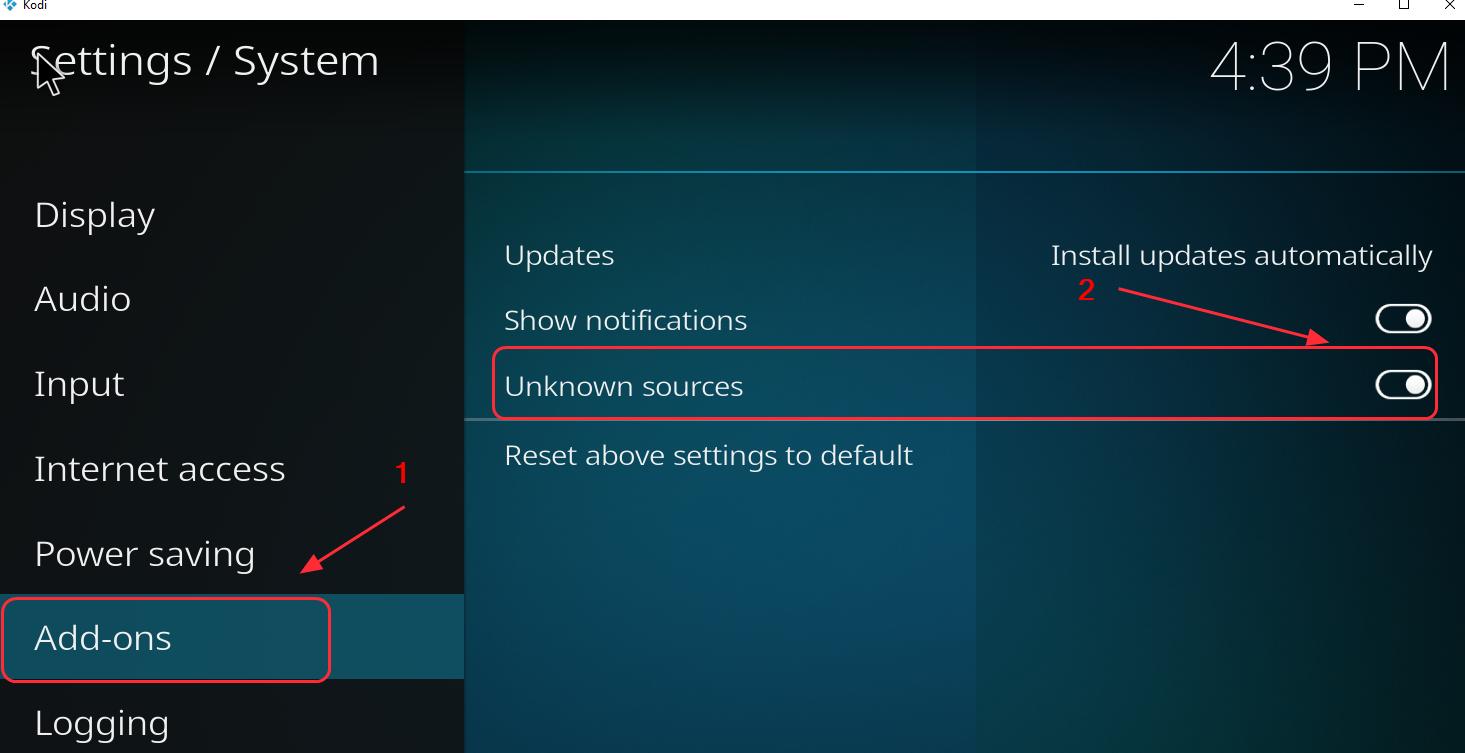
3) Ensuite, vous pouvez installer des modules complémentaires comme Exodus dans votre Kodi pour améliorer votre expérience.
Obtenez un VPN pour utiliser Kodi
Il est recommandé d’utiliser un VPN lorsque vous utilisez Kodi et diffusez des vidéos.
Pour éviter que d’éventuels problèmes tels que l’extension Exodus ne fonctionnent pas, vous devez installer un réseau privé virtuel (VPN). Un VPN masquera la vidéo, de sorte que votre FAI ne la reconnaîtra pas comme une vidéo Kodi et, par conséquent, ne la bloquera pas.
Pour trouver un VPN, recherchez simplement un VPN dans votre navigateur, puis choisissez celui qui a la meilleure réputation. Si vous n’avez pas le temps ou la patience, vous pouvez essayer NordVPN.
NordVPN vous aide à contourner les restrictions géographiques pour obtenir tous les add-ons souhaités, vous protège des regards espions et sécurise vos données pour garder votre activité en ligne privée. C’est sûr et facile à utiliser!
Cliquez d’abord sur le coupon NordVPN pour obtenir le code de coupon NordVPN, puis suivez les étapes ci-dessous pour télécharger et utiliser NordVPN.
- Téléchargez NordVPN sur votre appareil. Vous pouvez obtenir 75% DE RÉDUCTION.
- Exécutez NordVPN et ouvrez-le.
- Connectez-vous à un serveur à un emplacement choisi.

Tout est prêt!
Méthode 1: Installez Exodus redux sur Kodi
Exodus redux est une nouvelle forme pour Exodus, et cela fonctionne parfaitement. Suivez les étapes ci-dessous pour installer Exodus redux sur votre Kodi:
1) Ouvrez votre Kodi, cliquez sur Paramètres (l’icône d’engrenage).
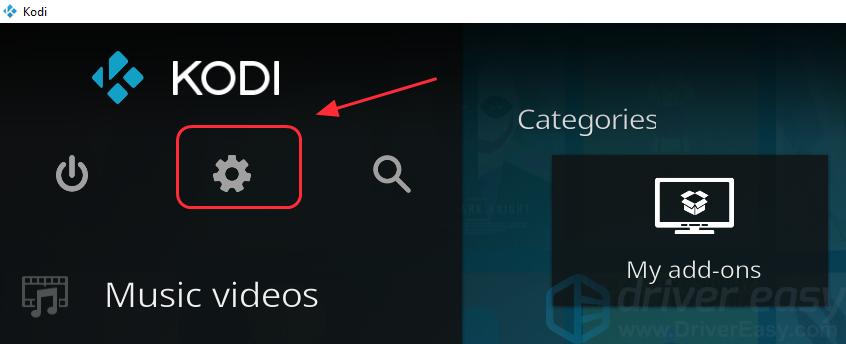
2) Cliquez sur Gestionnaire de fichiers.
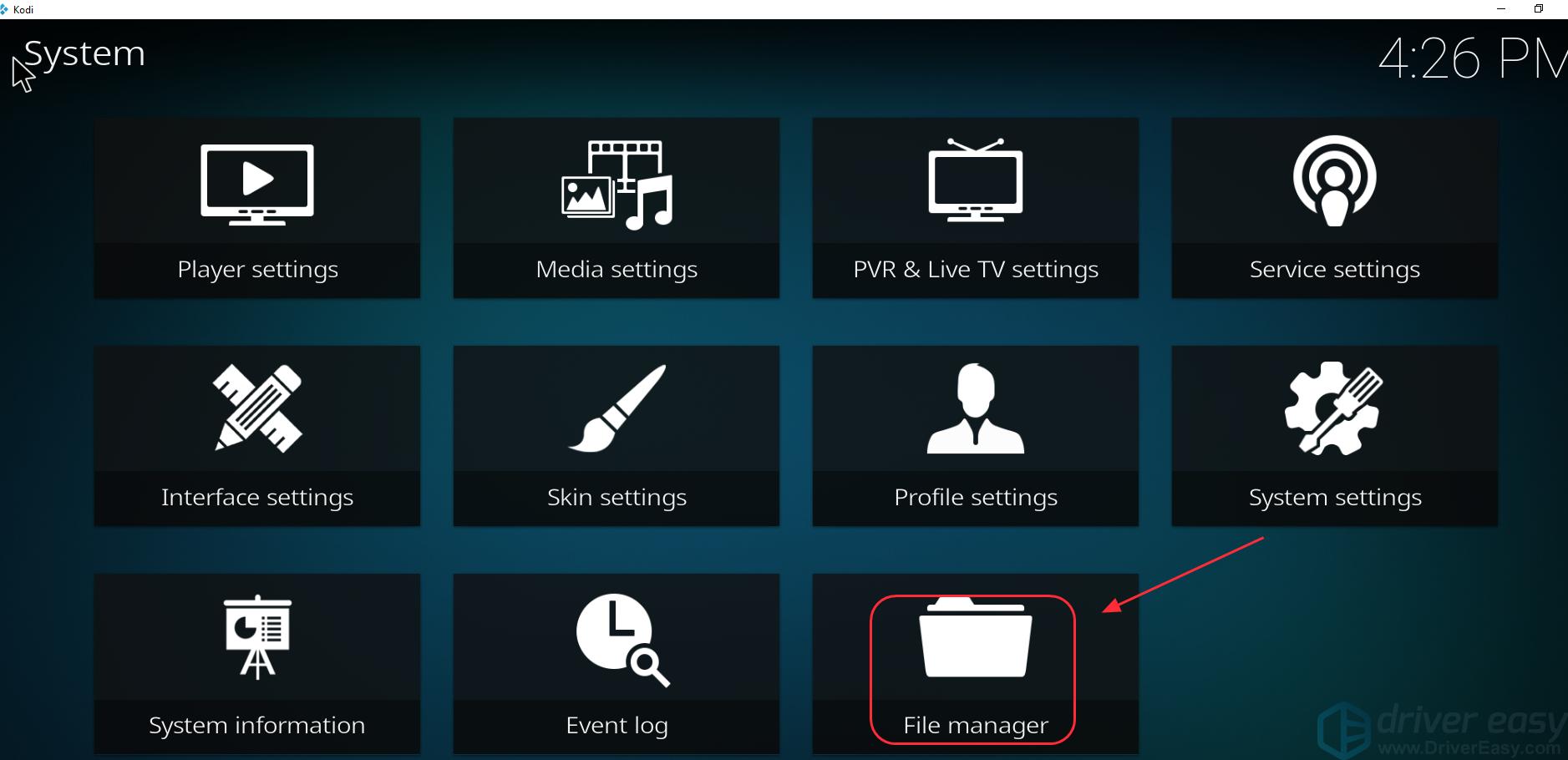
3) Double-cliquez sur Ajouter une source, puis cliquez sur Aucun.
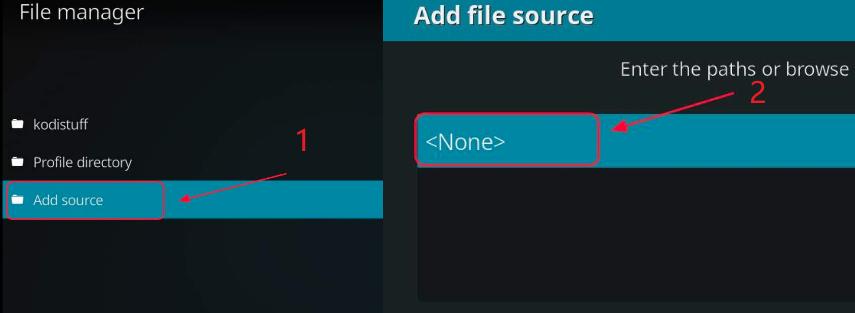
4) Tapez l’URL suivante, ou copiez et collez l’URL suivante dans votre Kodi, puis cliquez sur OK.
https://i-a-c.github.io/

5) Entrez un nom pour enregistrer cette source. Par exemple, vous pouvez entrer Redux et cliquer deux fois sur OK pour enregistrer la source.
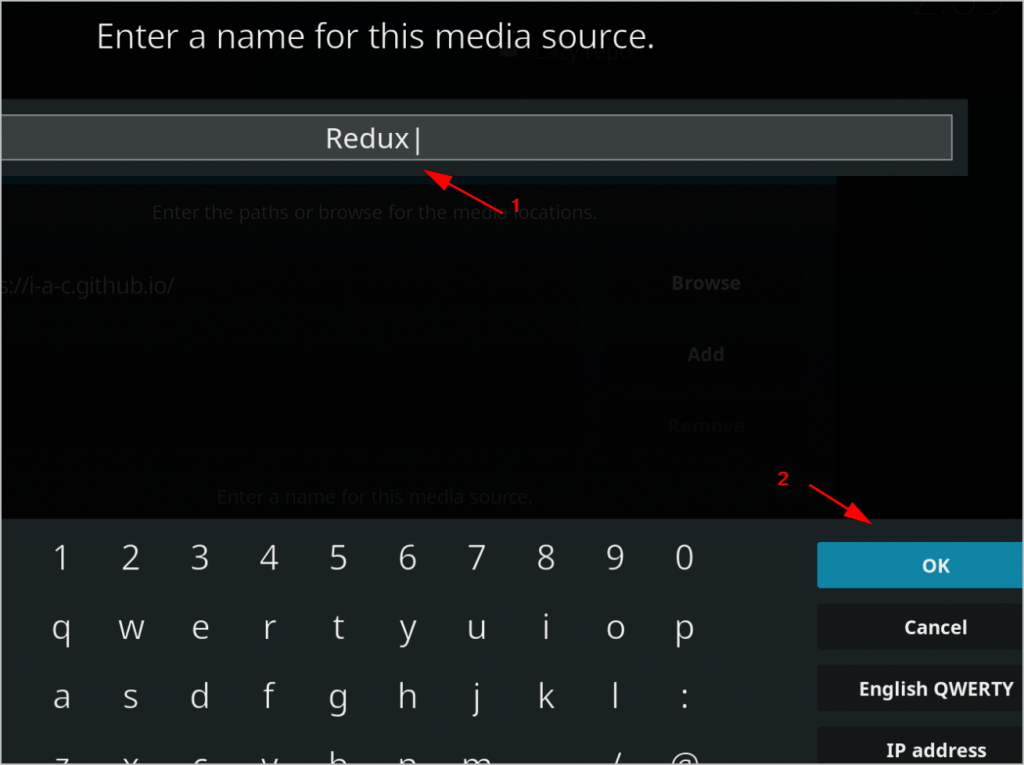
6) Revenez au menu principal du Kodi, puis cliquez sur Add-ons, puis cliquez sur l’icône du package en haut à gauche.
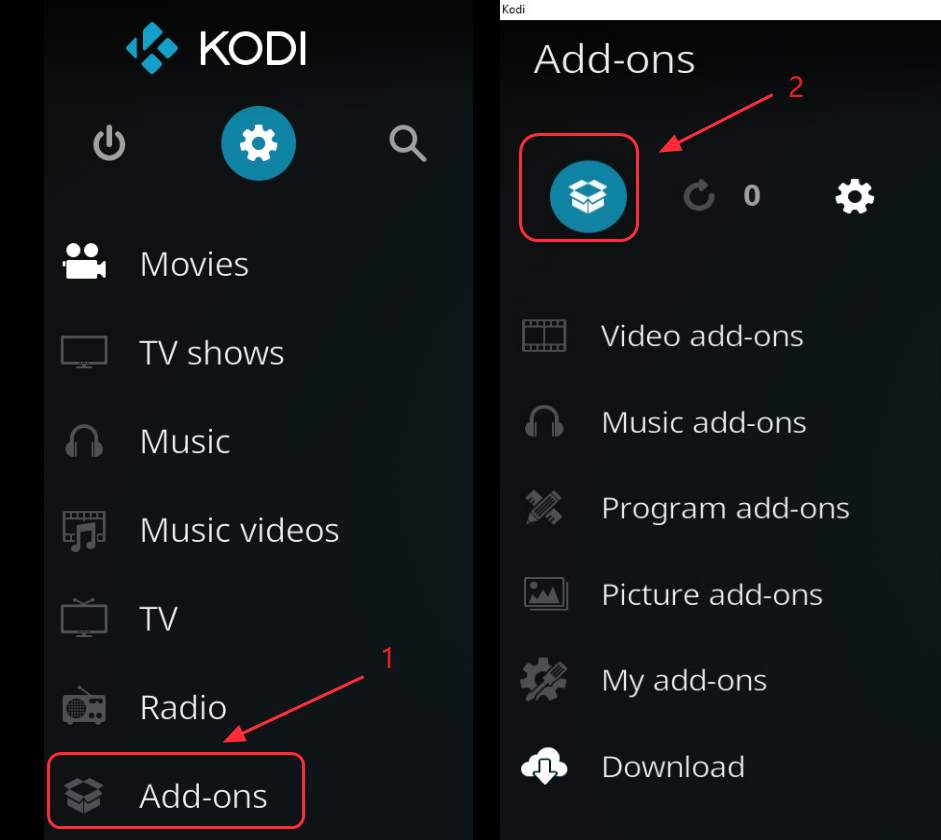
7) Sélectionnez Installer à partir d’un fichier zip.
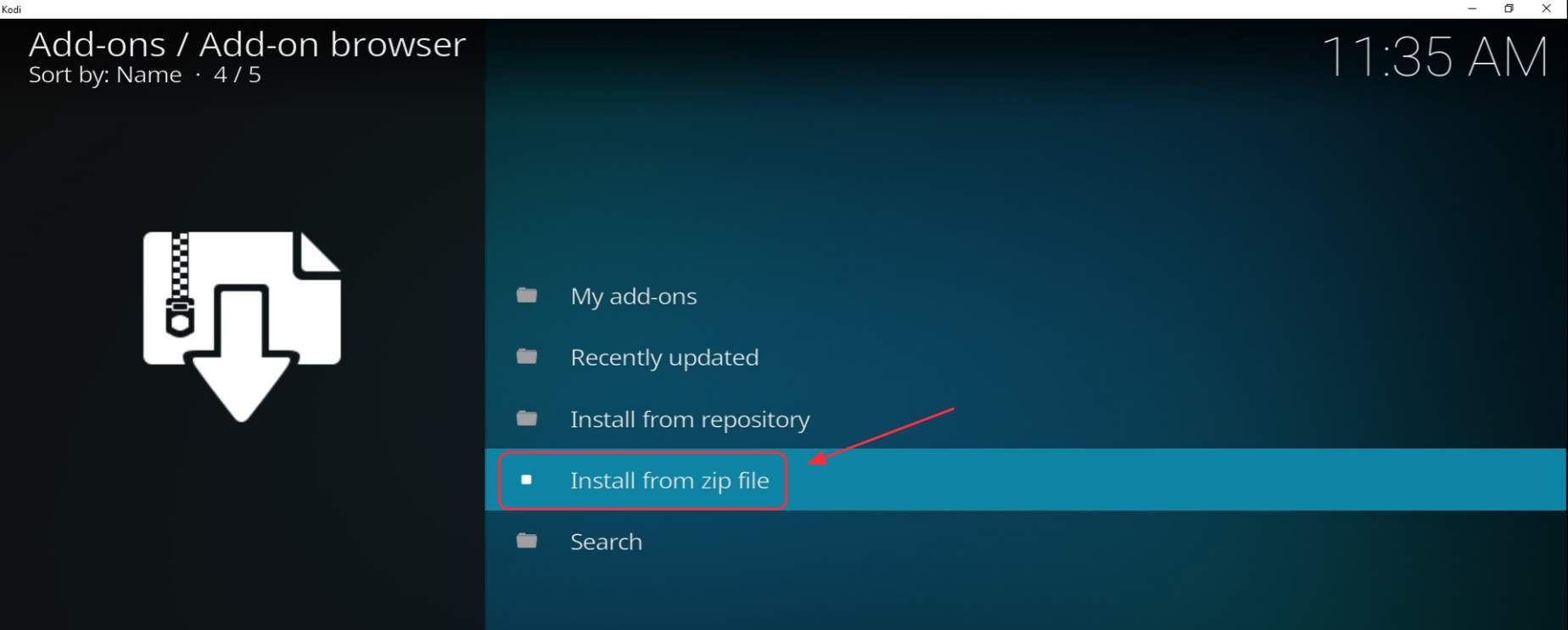
8) Sélectionnez Redux (le nom de fichier que vous venez d’enregistrer).
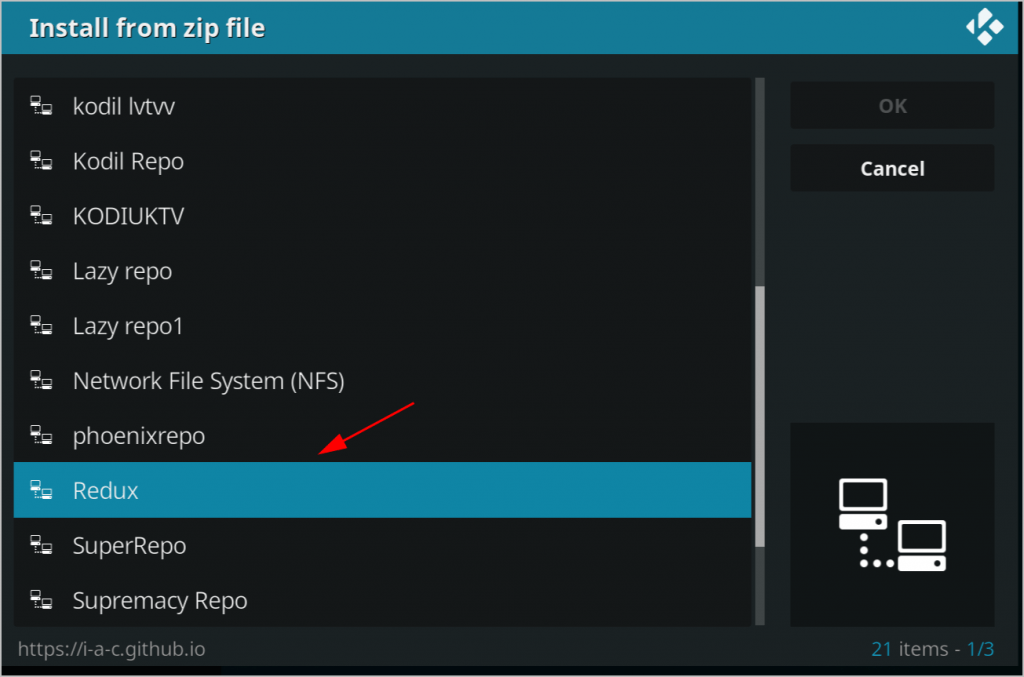
9) Cliquez sur référentiel.exodusredux – 0.0.X.zip .
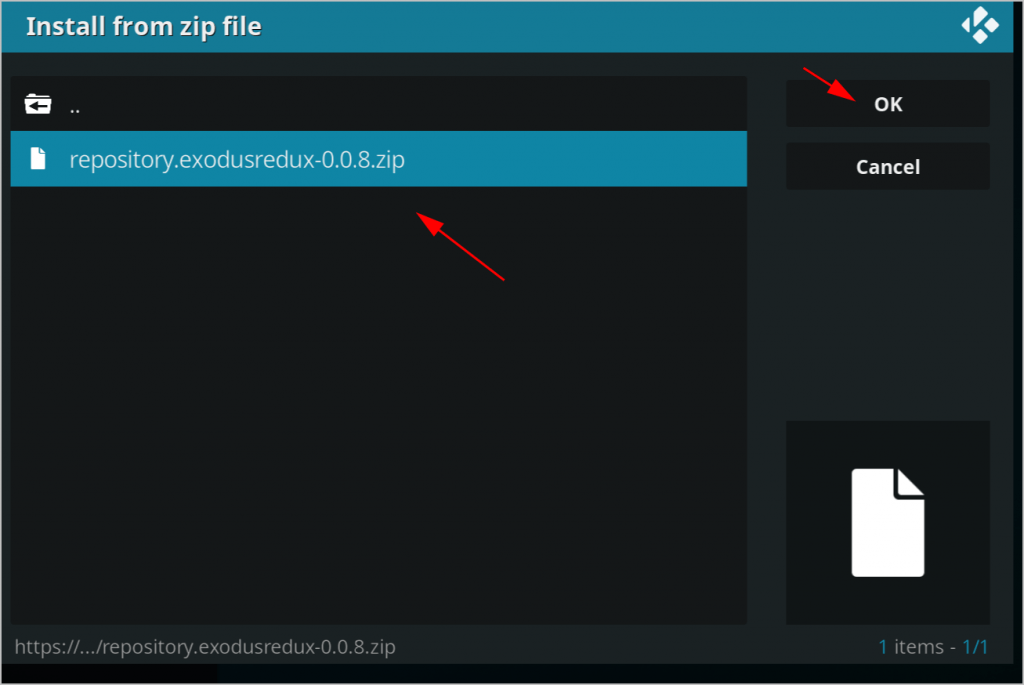
10) Attendez la notification dans le coin supérieur droit pour vous montrer la notification installée du module complémentaire.
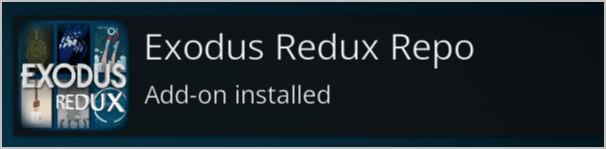
11) Cliquez sur Installer à partir du référentiel.
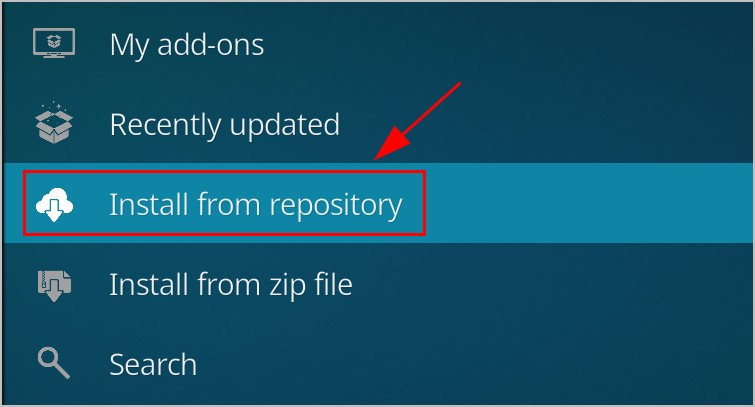
12) Cliquez sur Dépôt Exodus Redux.
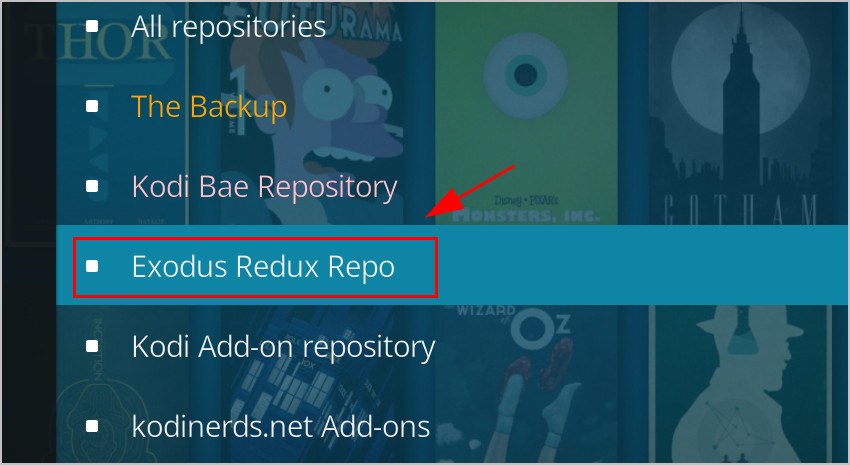
13) Cliquez sur Modules complémentaires vidéo.
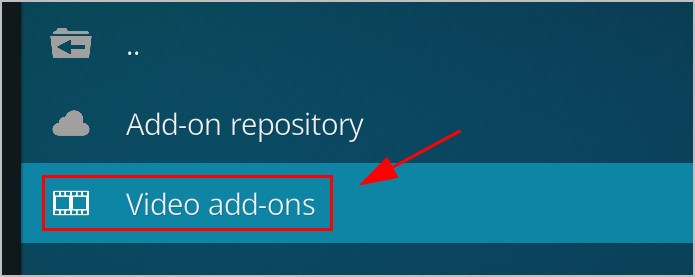
14) Cliquez sur Exodus Redux.
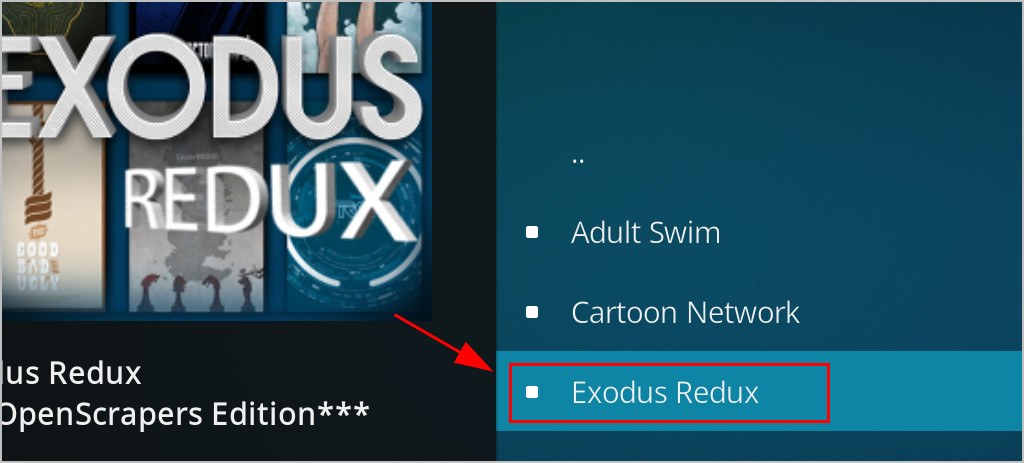
15) Cliquez sur Installer en bas.
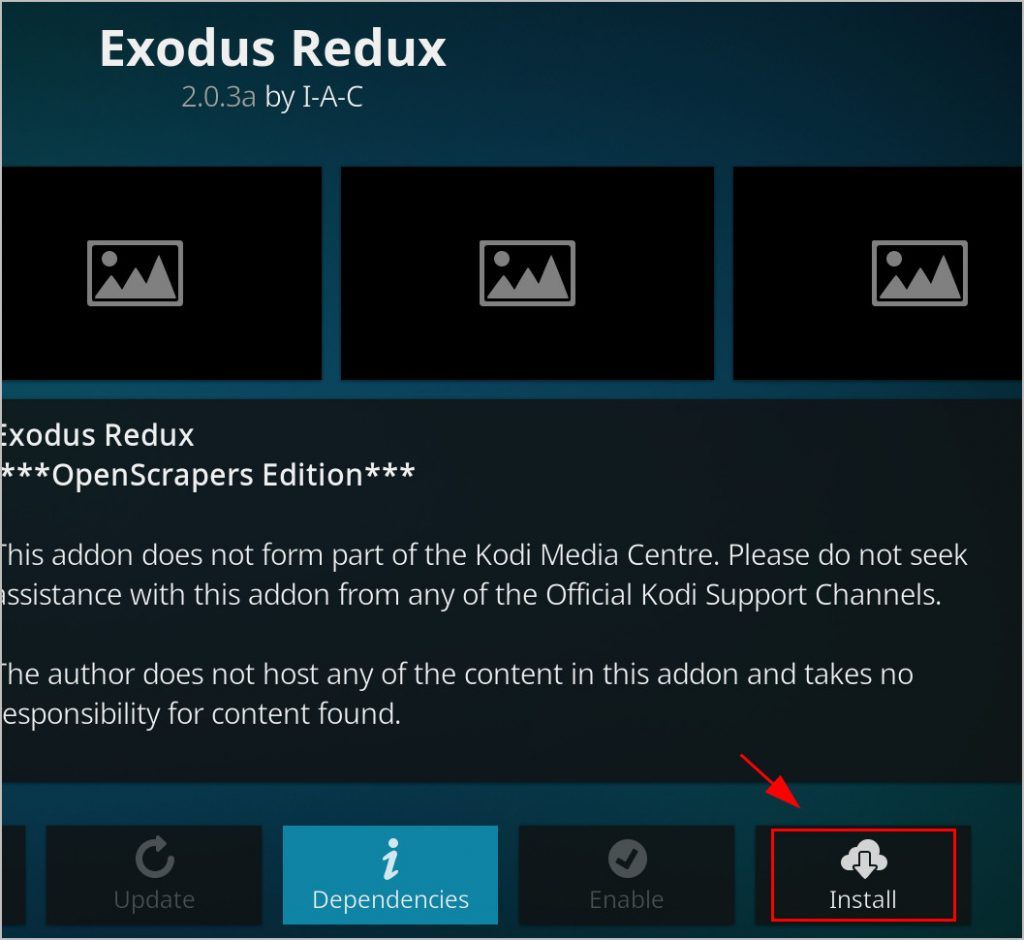
Maintenant, vous pouvez ouvrir Exodus et regarder des films en allant sur la page d’accueil de Kodi > Add-ons > Add- Video vidéo > Exodus.
Méthode 2: Installez Exodus Redux sur Kodi avec le référentiel Kodi Bae
Vous pouvez également installer Exodus sur Kodi avec le référentiel Kodi Bae. Suivez les étapes suivantes:
1) Téléchargez le fichier Zip du référentiel Kodi Bae. Vous pouvez cliquer ici pour télécharger le.fichier zip, ou vous pouvez ouvrir cette page GitHub, puis cliquez sur le référentiel.kodibae-X.X.X.zip pour télécharger ce fichier zip.
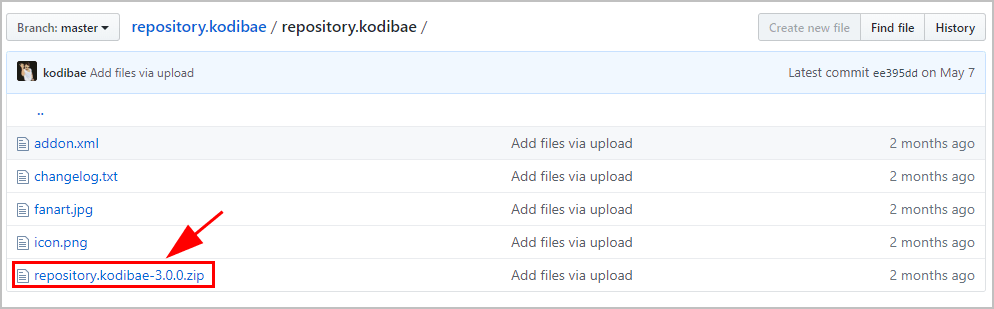
2) Ouvrez Kodi, cliquez sur Add-ons, puis cliquez sur l’icône du package dans le coin supérieur gauche.
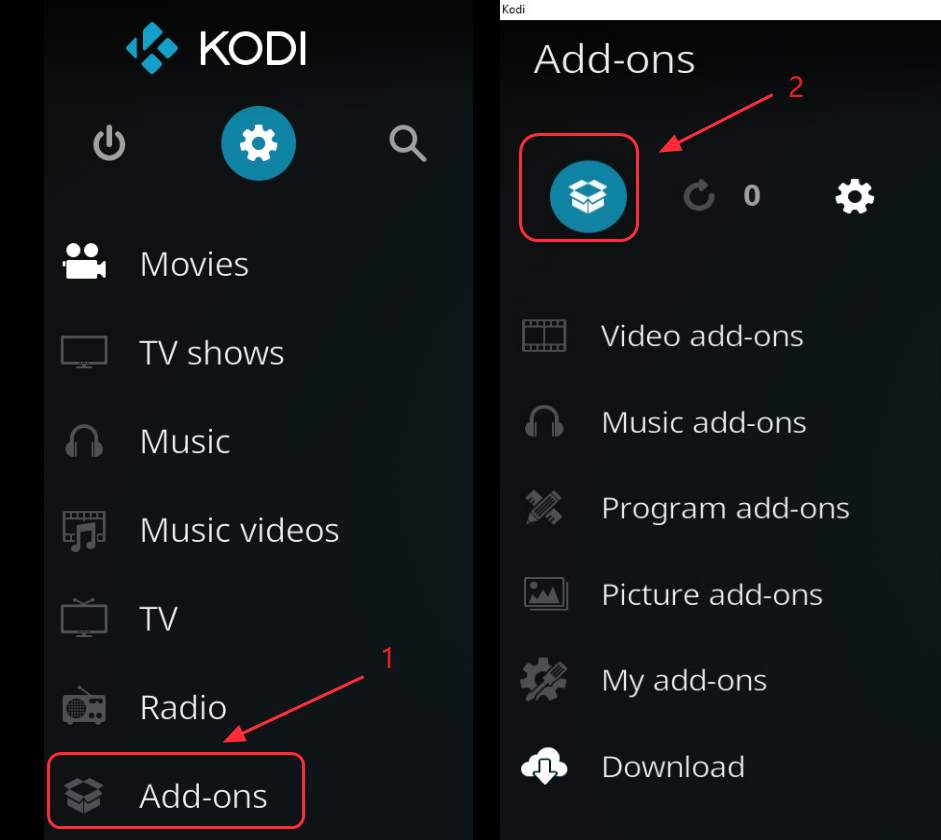
3) Sélectionnez Installer à partir d’un fichier zip.
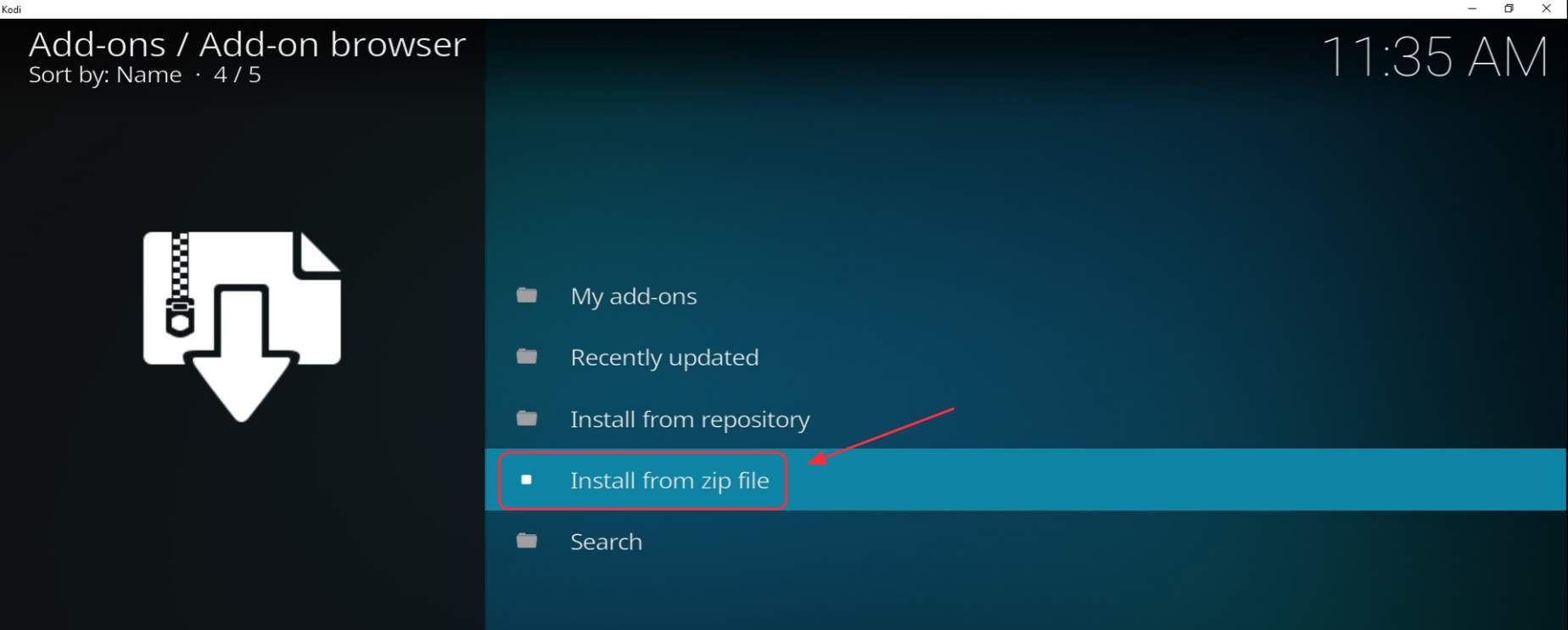
4) Sélectionnez le .fichier zip que vous venez de télécharger en naviguant à l’emplacement où vous avez enregistré le.fichier zip (le nom du fichier est repository.kodibae-X.X.X si vous ne l’avez pas renommé). Dans mon cas, je navigue vers C:\Users\lillian .lai \ Téléchargements pour télécharger ceci.fichier zip.
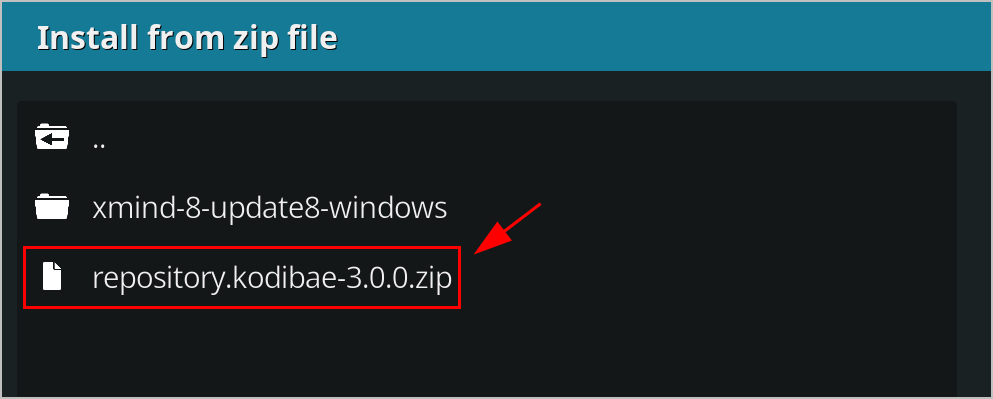
5) Ensuite, vous devriez voir la notification installée du module complémentaire du référentiel Kodil Bae dans le coin supérieur droit.
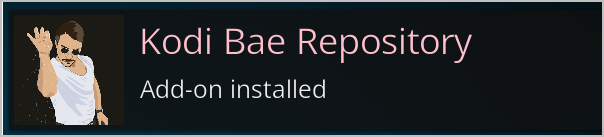
6) Cliquez ensuite sur Installer à partir du référentiel.
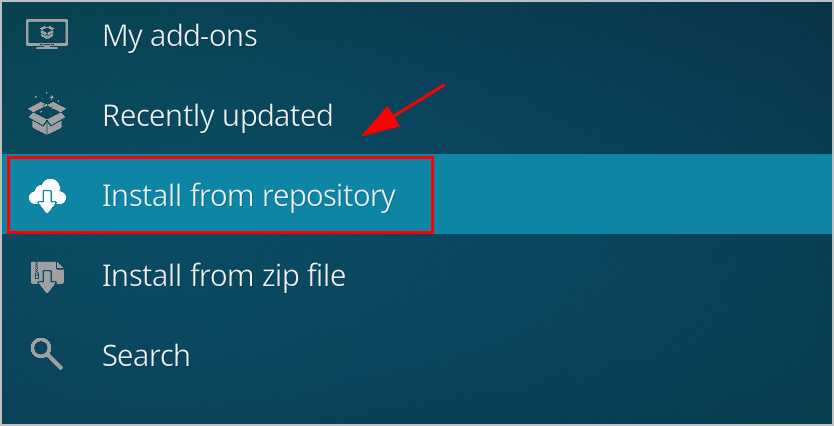
7) Cliquez sur Dépôt Kodi Bae.
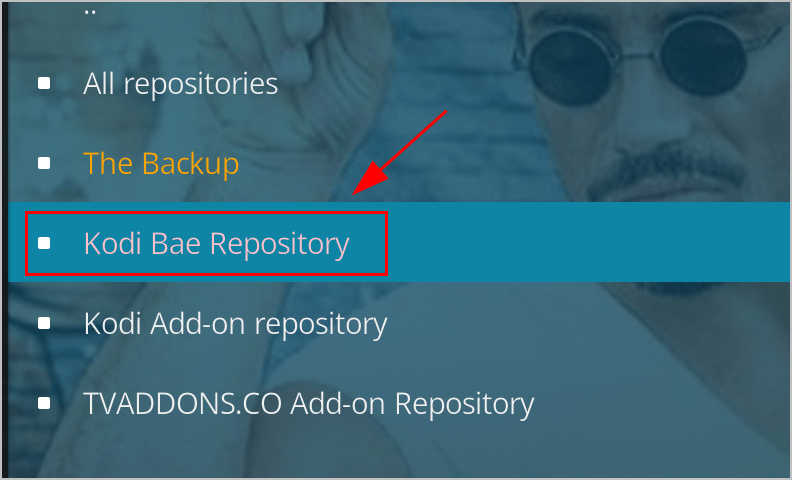
8) Cliquez sur Modules complémentaires vidéo.
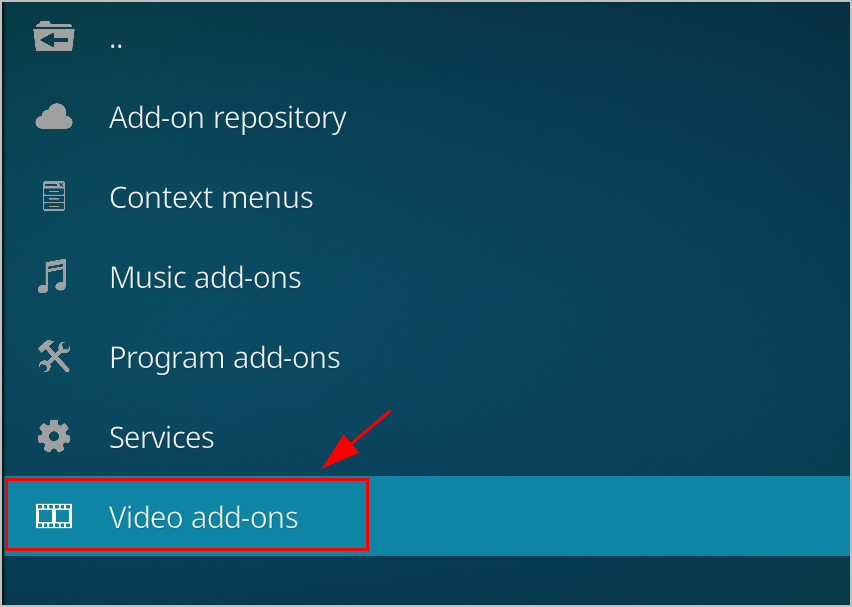
9) Sélectionnez Exode.

10) Cliquez ensuite sur le bouton Installer en bas.
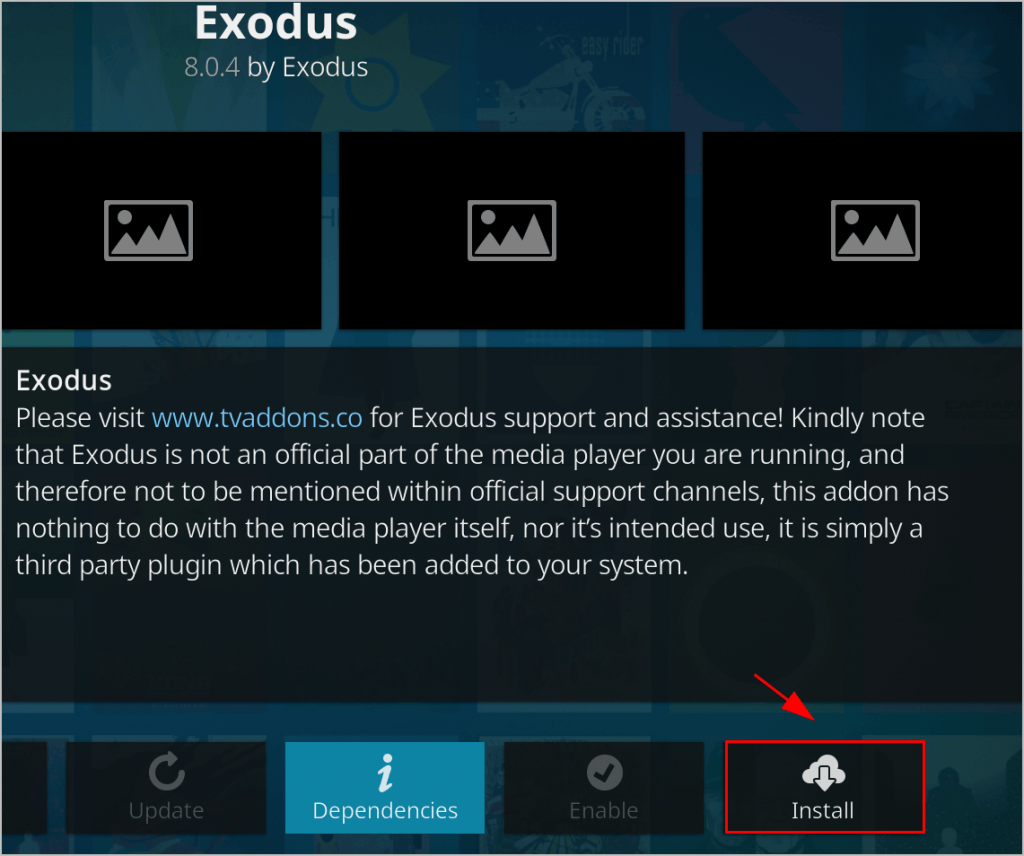
11) Attendez la fin du téléchargement jusqu’à ce que la notification d’installation du module complémentaire Exodus apparaisse dans le coin supérieur droit.
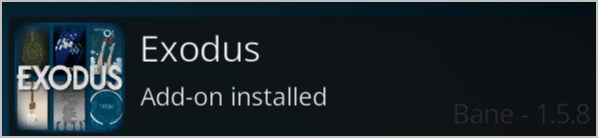
Maintenant, vous pouvez aller à la page d’accueil de Kodi > Add-ons > Add- Video vidéo > Exodus et en profiter!
Autres configurations après avoir installé Exodus Redux
Après avoir installé Exodus Redux sur votre Kodi, vous voudrez peut-être connaître les autres configurations, telles que la mise à jour d’Exodus Redux et la désinstallation d’Exodus Redux de Kodi.
Comment mettre à jour Exodus Redux sur Kodi
Exodus Redux, en tant qu’add-on, doit être mis à jour de temps en temps, afin que vous puissiez obtenir les correctifs mis à jour des problèmes et des sources plus récentes. Vérifiez ci-dessous pour savoir comment mettre à jour Exodus Redux:
1) Allez dans Add-ons > Mes add-ons > Add- Video vidéo.
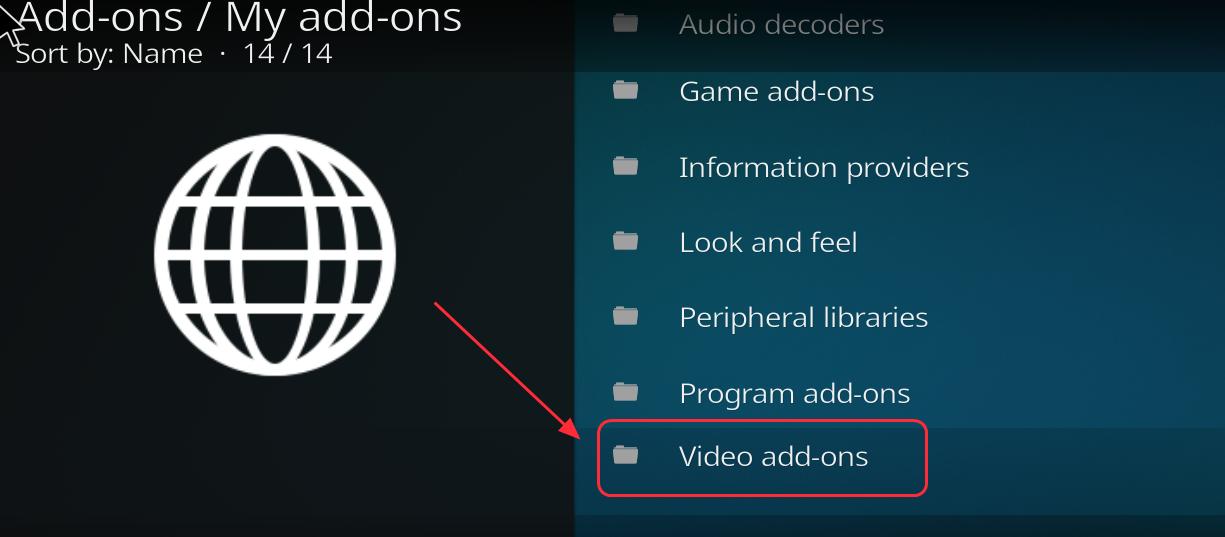
2) Sélectionnez Exodus Redux, et vous verrez un menu répertorié en bas.

3) Cliquez sur le bouton Mettre à jour, puis suivez pour installer les mises à jour.

Comment désinstaller Exodus Redux sur Kodi
Si vous souhaitez désinstaller Exodus Redux sur Kodi, suivez les instructions:
1) Allez dans Add-ons > Mes add-ons > Add- Video vidéo.
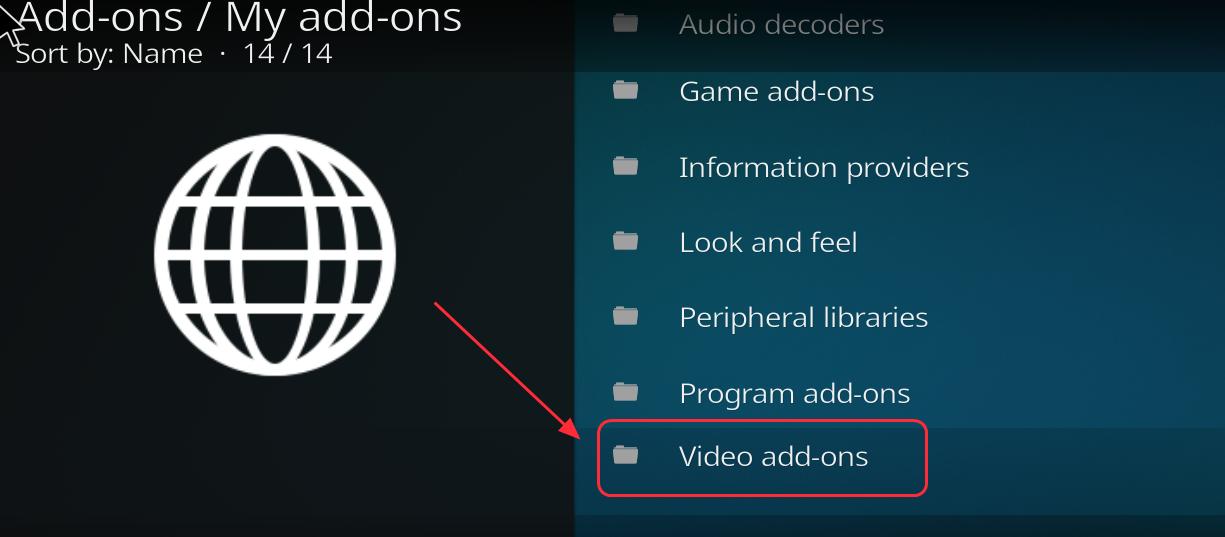
2) Sélectionnez Exode, et vous verrez un menu répertorié en bas.
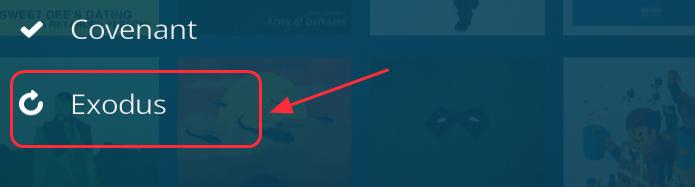
3) Cliquez sur le bouton Désinstaller et suivez les instructions pour désinstaller.

Exodus ne fonctionne pas sur Kodi?
Exodus peut parfois rencontrer des problèmes, tels qu’aucun flux disponible, etc. Vous pouvez consulter cet article pour trouver des solutions pour réparer Exodus Kodi ne fonctionne pas: Comment réparer Exodus Kodi ne fonctionne pas.
Ceci est la ligne directrice sur la façon d’installer Exodus sur Kodi, et les autres configurations avant et après l’installation. Si vous avez des questions, n’hésitez pas à commenter ci-dessous et nous verrons ce que nous pouvons faire de plus pour vous aider.
Comment installer Phoenix sur Kodi
Comment installer Kodi dans Chromecast – Diffusez facilement Kodi vers Chromecast
L’Assistant Ares Ne Fonctionne pas? Essayez Ces Correctifs!
Kodi avec VPN – Tout Ce Que Vous Devez savoir